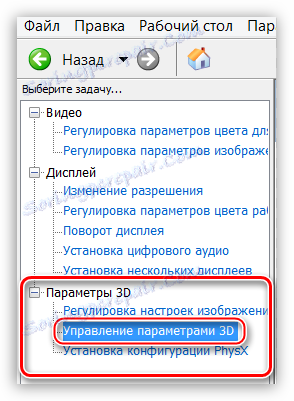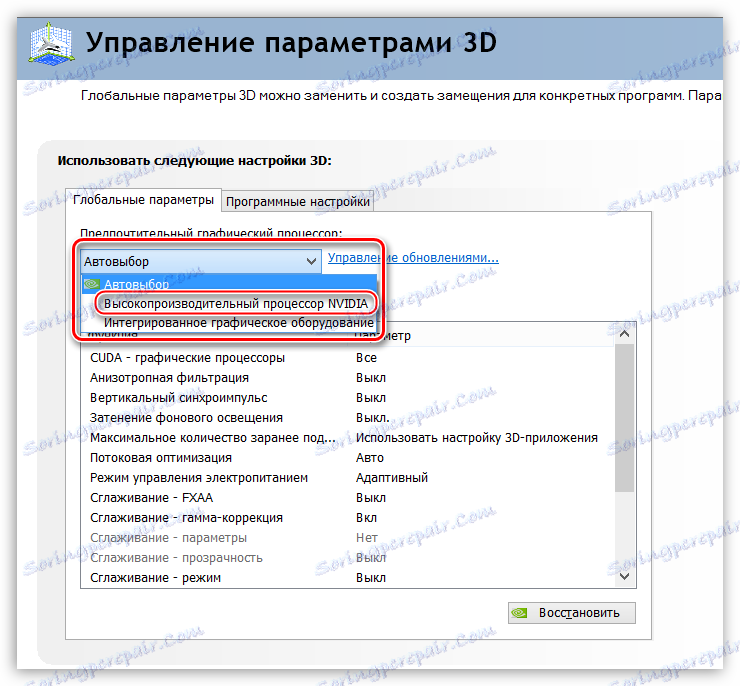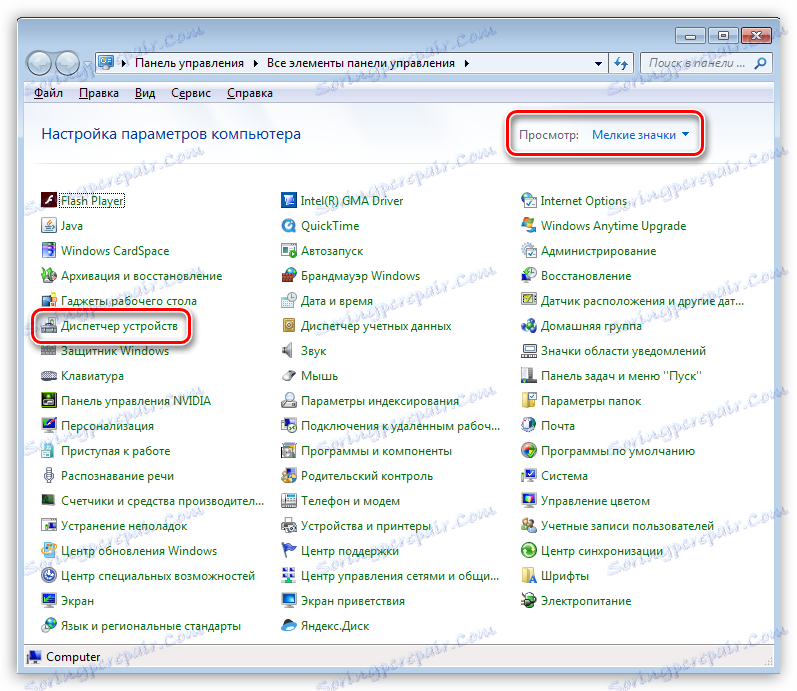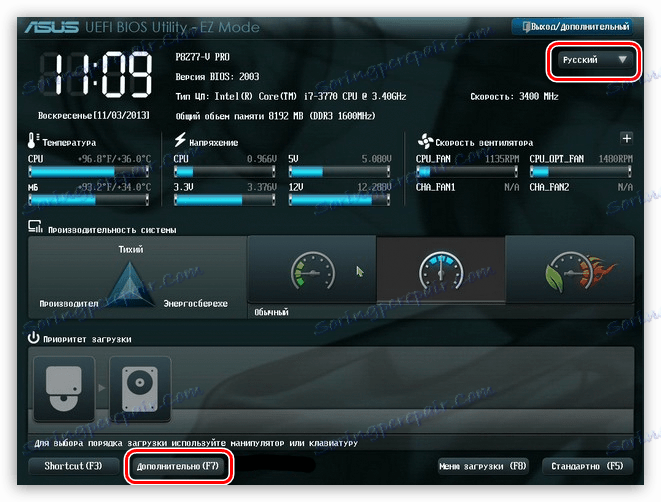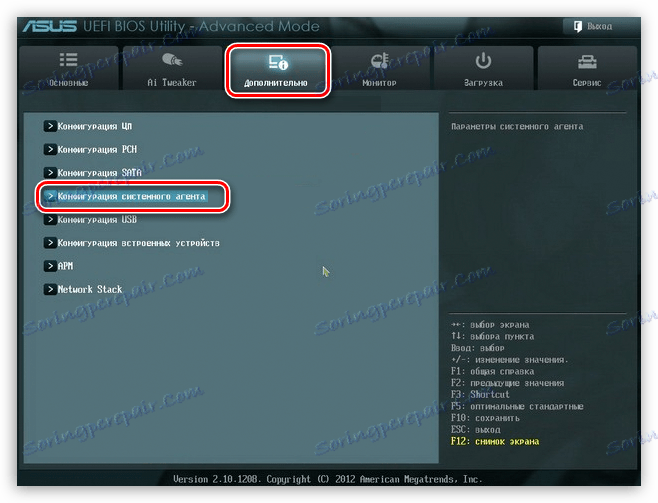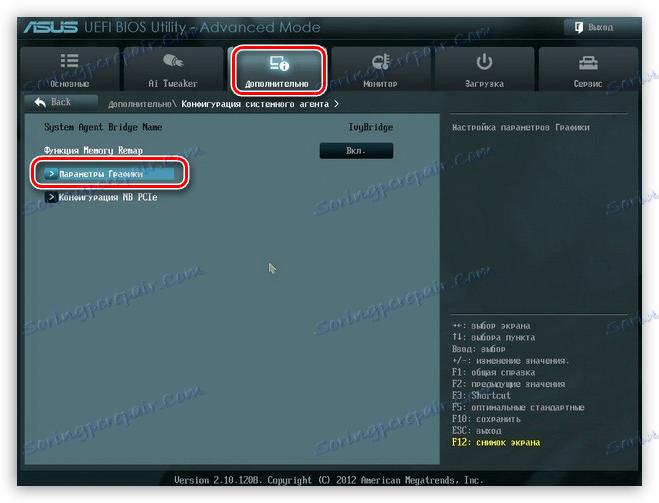نقوم بتشغيل بطاقة رسومات منفصلة
في معظم الأحيان ، تنشأ الحاجة إلى تضمين بطاقة فيديو ثانية من مالكي أجهزة الكمبيوتر المحمولة. بالنسبة لمستخدمي أجهزة سطح المكتب ، مثل هذه المشكلات نادرة ، نظرًا لأن أجهزة الكمبيوتر المكتبية في وضع يمكنها من تحديد مهايئ الرسومات المستخدم في وقت معين. في الإنصاف ، تجدر الإشارة إلى أن مستخدمي أية أجهزة كمبيوتر قد يواجهون حالات يكون من الضروري فيها بدء تشغيل بطاقة رسومات منفصلة يدويًا.
توصيل بطاقة فيديو منفصلة
تعد بطاقة الرسومات القوية ، على النقيض من بطاقة الرسومات المدمجة ، ضرورية للعمل في التطبيقات التي تستخدم جوهر الرسومات بشكل فعال (برامج لتحرير الفيديو ومعالجة الصور ، الحزم ثلاثية الأبعاد) ، ولتشغيل ألعاب متطلبة.
مزايا بطاقات الرسومات المنفصلة واضحة:
- زيادة ملحوظة في قوة الحوسبة ، مما يجعل من الممكن العمل في تطبيقات تتطلب موارد كثيرة ولعب ألعاب حديثة.
- استنساخ المحتوى "الثقيل" ، على سبيل المثال ، الفيديو بدقة 4K مع معدل البت المرتفع.
- استخدم أكثر من جهاز واحد.
- القدرة على الترقية إلى نموذج أكثر قوة.
من العيوب يمكن تخصيصها عالية التكلفة وزيادة كبيرة في استهلاك الطاقة في النظام ككل. لأجهزة الكمبيوتر المحمول هذا يعني ارتفاع الحرارة.
بعد ذلك ، دعونا نتحدث عن كيفية تمكين بطاقة الفيديو الثانية باستخدام مثال محولات AMD و NVIDIA.
NVIDIA
يمكن تشغيل بطاقة الرسومات "الخضراء" باستخدام البرنامج المتضمن في حزمة برنامج التشغيل. يطلق عليه لوحة تحكم NVIDIA ويقع في "لوحة التحكم" في Windows.
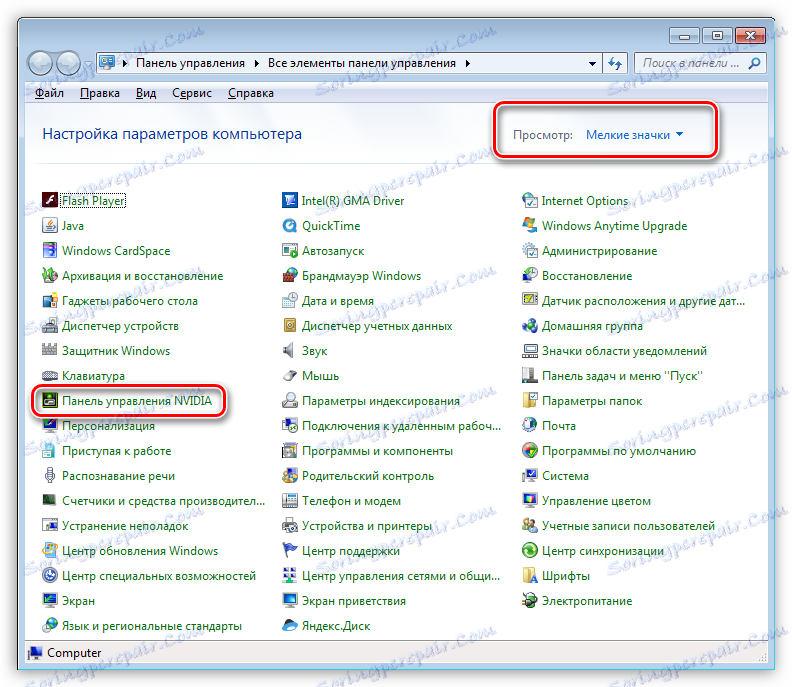
- من أجل تنشيط بطاقة رسومات منفصلة ، يجب عليك تكوين المعلمة العمومية المقابلة. انتقل إلى القسم "إدارة إعدادات 3D" .
![العنصر قم بإدارة إعدادات 3D في لوحة تحكم NVIDIA لتمكين بطاقة الفيديو الثانية في الكمبيوتر المحمول]()
- في القائمة المنسدلة "Preferred GPU" ، حدد "معالج NVIDIA عالي الأداء" وانقر فوق الزر "تطبيق" في أسفل النافذة.
![اختيار الخيار معالج NVIDIA عالي الأداء في لوحة التحكم لتمكين بطاقة الفيديو الثانية في الكمبيوتر المحمول]()
الآن ، ستستخدم جميع التطبيقات التي تعمل مع بطاقة الفيديو محولًا منفصلاً فقط.
AMD
كما يتم تضمين بطاقة فيديو قوية من "الأحمر" مع برنامج AMD Catalyst Control Center. هنا تحتاج إلى الانتقال إلى قسم "الطاقة" وتحديد "GPU عالية الأداء" في كتلة "محولات الرسومات للتحويل" .
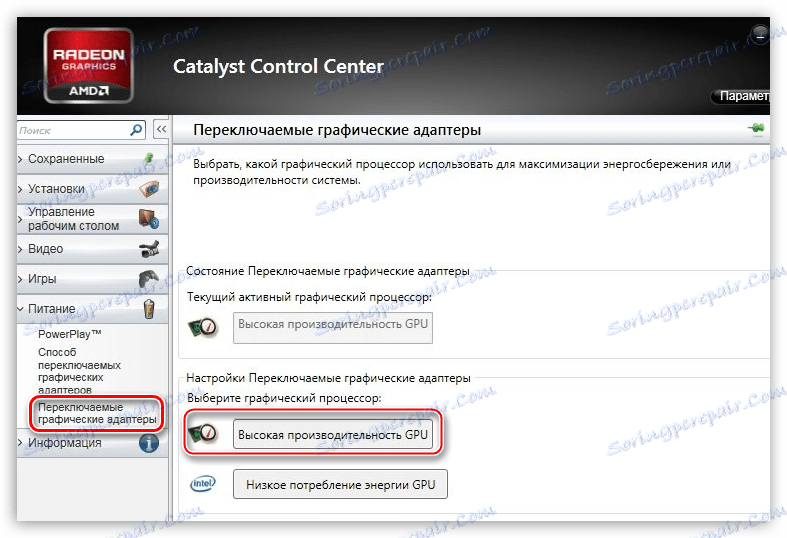
ستكون النتيجة هي نفسها كما في حالة NVIDIA.
لن تعمل التوصيات الواردة أعلاه إلا في حالة عدم وجود انقطاع أو خلل. في كثير من الأحيان لا تزال بطاقة رسومات منفصلة غير المستخدمة بسبب خيار تعطيل في BIOS من اللوحة الأم ، أو عدم وجود سائق.
تثبيت برنامج التشغيل
الخطوة الأولى بعد توصيل بطاقة الفيديو إلى اللوحة الأم هي تثبيت برنامج التشغيل ، وهو ضروري للتشغيل الكامل للمهايئ. وصفة عالمية ، مناسبة في معظم الحالات ، هي:
- انتقل إلى "لوحة التحكم" من Windows وانتقل إلى "إدارة الأجهزة" .
![قم بالوصول إلى "إدارة الأجهزة" من لوحة تحكم Windows لتمكين بطاقة الفيديو الثانية في الكمبيوتر المحمول]()
- بعد ذلك ، افتح قسم "محولات الفيديو" وحدد بطاقة رسومات منفصلة. اضغط على PKM على بطاقة الفيديو وحدد عنصر القائمة "تحديث برامج التشغيل" .
![استدعاء وظيفة تحديث برنامج التشغيل في "إدارة الأجهزة" لتمكين بطاقة الفيديو الثانية في الكمبيوتر المحمول]()
- بعد ذلك ، في نافذة تحديث برنامج التشغيل التي تظهر ، حدد البحث التلقائي عن البرنامج المحدّث.
![البحث التلقائي عن برامج التشغيل المحدثة في "إدارة الأجهزة" لتمكين بطاقة الفيديو الثاني في الكمبيوتر المحمول]()
- سيجد نظام التشغيل نفسه الملفات الضرورية على الشبكة ويقوم بتثبيتها على الكمبيوتر. بعد إعادة التشغيل ، يمكنك استخدام معالج رسومات قوي.
اقرأ أيضا: الأسباب والحلول لمشكلة عدم القدرة على تثبيت برنامج التشغيل على بطاقة الرسومات
BIOS
إذا تم تعطيل بطاقة الفيديو في BIOS ، فلن تؤدي جميع محاولاتنا للبحث عنها واستخدامها في Windows إلى النتيجة المرجوة.
- يمكن الوصول إلى BIOS أثناء إعادة تشغيل الكمبيوتر. في الوقت الذي يظهر فيه شعار الشركة المصنعة ، تحتاج إلى الضغط على المفتاح DELETE عدة مرات. في بعض الحالات ، قد لا تعمل هذه الطريقة ، اقرأ دليل التعليمات الخاص بالجهاز. ربما ، في جهاز الكمبيوتر المحمول الخاص بك ، يتم استخدام زر آخر أو مزيج مفتاح.
- بعد ذلك ، نحتاج إلى تشغيل وضع الإعدادات المتقدمة. يتم ذلك عن طريق النقر على زر "متقدم" .
![تنشيط وضع التكوين الموسع في BIOS لتمكين بطاقة الفيديو الثانية في الكمبيوتر المحمول]()
- في القسم "متقدم" ، نجد الكتلة المسماة "تكوين عامل النظام" .
![قسم تكوين وكيل النظام في BIOS لتمكين بطاقة الفيديو الثانية في الكمبيوتر المحمول]()
- هنا نحن مهتمون في البند "خيارات الرسومات" أو ما شابه ذلك.
![خيارات عنصر الرسومات في المقطع تكوين BIOS عامل النظام لتمكين بطاقة الفيديو الثاني في الكمبيوتر المحمول]()
- في هذا القسم ، يجب عليك تعيين المعلمة "PCIE" لـ "العرض الأساسي" .
![تمكين الخيار PCIE في إعدادات BIOS لتمكين بطاقة الفيديو الثانية في الكمبيوتر المحمول]()
- دون الفشل ، تحتاج إلى حفظ الإعدادات عن طريق الضغط على F10 .
![تخزين المعلمات في BIOS عند تشغيل بطاقة الفيديو الثانية في الكمبيوتر المحمول]()
في BIOSs الأقدم ، مثل AMI ، تحتاج إلى العثور على قسم مشابه لـ "ميزات BIOS المتقدمة" وتعيين قيمة "PCI-E" لـ "محول الرسم الأساسي " .
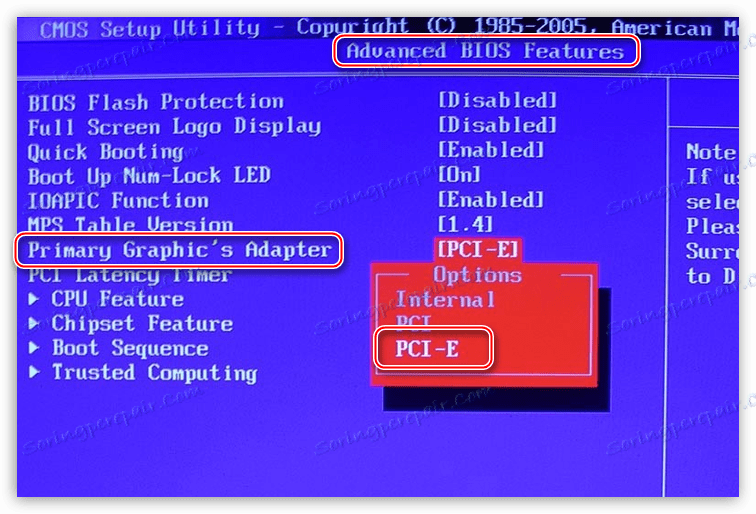
الآن أنت تعرف كيف يمكنك تشغيل بطاقة الفيديو الثانية ، وبالتالي ضمان التشغيل المستقر للتطبيقات والمطالبة بالألعاب. يؤدي استخدام محول فيديو منفصل إلى توسيع آفاق استخدام الكمبيوتر بشكل كبير ، بدءًا من تعديل الفيديو وحتى إنشاء صور ثلاثية الأبعاد.